er zijn altijd een aantal bestanden die u weg wilt houden van nieuwsgierige ogen. Het kan vertrouwelijke informatie van het werk of zelfs iets simpels als een school essay. Terwijl online privacy is van vitaal belang, je nodig hebt om uw lokale bestanden en mappen te verbergen in Windows 10 ook.
Windows geeft u een paar basis manieren om bestanden en mappen te verbergen.Ze kunnen niet zandzak de deskundige snoop, maar de methoden kunnen ze dwarsbomen voor een tijdje.

Windows 10-mappen verbergen met Bestandsverkenner
dit is een eenvoudige methode om bestanden en mappen te verbergen op Windows 10. Het zal alleen werken als mensen om je heen zijn niet tech savvy genoeg om te weten hoe je bestand eigenschappen weer te geven.
- Selecteer de bestanden of mappen die u wilt verbergen.
- Klik met de rechtermuisknop op hen en selecteer Eigenschappen in het contextmenu.
- Vink op het tabblad Algemeen van het dialoogvenster Eigenschappen het selectievakje Verborgen in de attributen sectie.
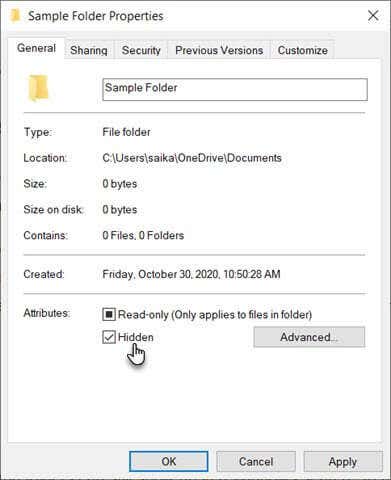
- deze bestanden en mappen kunnen nog steeds worden weergegeven in een Windows-zoekopdracht. Selecteer Geavanceerd om dit te voorkomen.
- Schakel de selectievakjes uit onder de sectie attributen archiveren en indexeren van het dialoogvenster Geavanceerde attributen. Selecteer OK om af te sluiten.
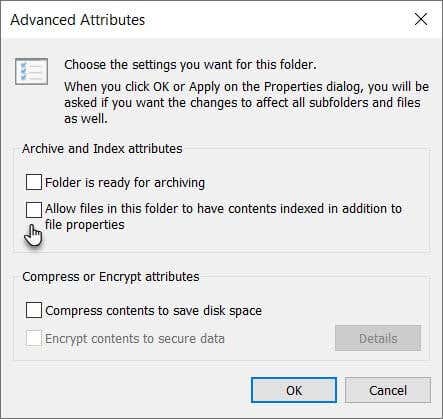
standaard verbergt Windows veel bestanden om onbedoelde verwijderingen te voorkomen. Maar als u deze optie in File Explorer hebt uitgeschakeld, worden verborgen bestanden weergegeven. Om ervoor te zorgen dat verborgen bestanden verborgen blijven:
- ga In de Verkenner naar View tab > opties > map en zoekopties wijzigen.
- Selecteer het tabblad Beeld. Ga naar Geavanceerde instellingen en verborgen bestanden en mappen. Selecteer Verborgen bestanden, mappen of schijven niet weergeven.
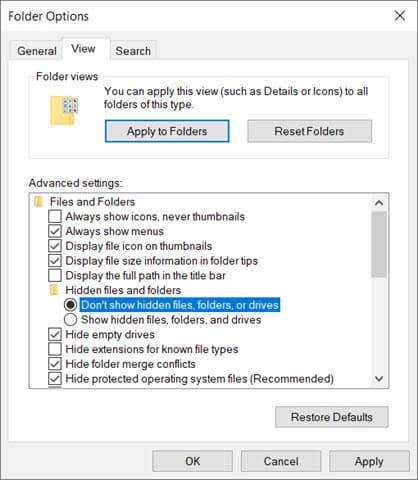
Verberg bestanden en mappen met de opdrachtregel
Maak kennis met de opdrachtregel in Windows en u kunt veel dingen onder de motorkap aanpassen. Een van hen is de mogelijkheid om bestanden en mappen naar believen te verbergen en zichtbaar te maken. Het attrib Commando verandert bestandskenmerken.
het attrib-commando is krachtiger dan de eerste methode, omdat zelfs het uitschakelen van de verborgen items in Bestandsverkenner het verborgen bestand of de verborgen map niet zal onthullen. We hebben het nut van de opdrachtregel behandeld om bestanden en mappen eerder te verbergen, maar laten we nog een snelle walkthrough doen.
Open de opdrachtprompt door op Windows-toets + R te drukken om het dialoogvenster Uitvoeren te openen. Typ vervolgens cmd in het veld Open en klik op OK. Typ de volgende opdracht achter de opdrachtprompt. Vervang het pad en de bestandsnaam door het pad en de bestandsnaam voor het bestand dat u wilt verbergen.
attrib C:\Users\saika\OneDrive\Desktop\SampleFolder\SampleFile.txt +s +h
het algemene formaat is bestandsnaam +s + h.
- +s: Deze parameter stelt het bestandsattribuut in als een systeembestand.
- +h: deze parameter stelt het bestandsattribuut in als verborgen en niet zichtbaar voor de gebruiker.
de parameters zijn niet hoofdlettergevoelig.
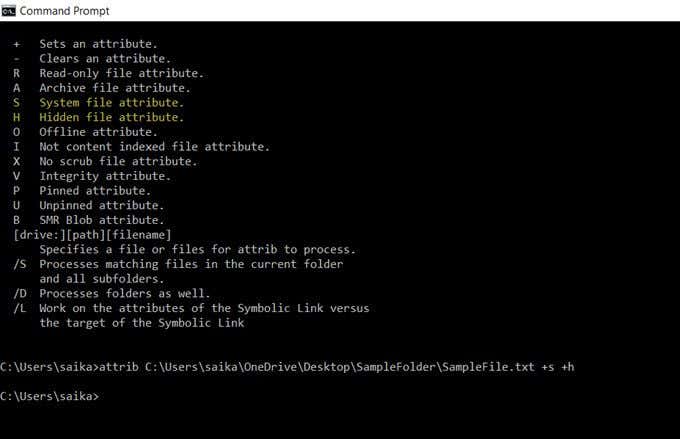
om een bestand of map zichtbaar te maken, gebruik je het attrib commando opnieuw, maar vervang gewoon de “+” door “-” voor de “s” en “h” attributen.
u kunt ook een hele map verbergen met het commando attrib. Vervang gewoon het pad en de mapnaam door uw eigen.
attrib C:\Users\saika\OneDrive\Desktop\SampleFolder +s +h
Verberg Windows 10-bestanden met vrije Software
er zijn een handvol freeware-apps die u helpen bestanden, mappen, foto ’s en video’ s te verbergen met een klik op een knop. Ze zijn iets waterdicht dan de inheemse methoden die we hierboven verkenden.
Bestandsvriendelijk
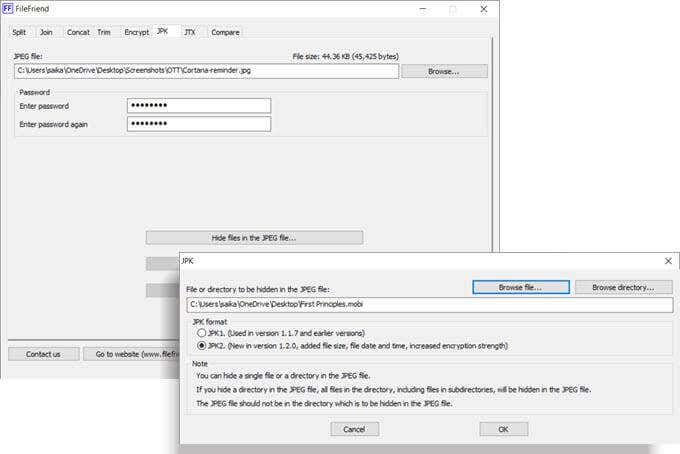
FileFriend is een freeware app die is slechts een 285 KB downloaden. Deze ongecompliceerde app geeft je een paar verschillende tools om mee te werken. Om een bestand te verbergen, gebruik je het tabblad JPK. Kies eerst het host JPG bestand. Kies vervolgens de map of het bestand dat u wilt verbergen in het.
merk op dat het JPG-bestand niet in dezelfde map moet staan die u wilt verbergen.
belangrijkste kenmerken van FileFriend:
- bestanden en mappen versleutelen of decoderen.
- draait als een zelfstandig uitvoerbaar bestand zonder installatie.
- Verberg tekst in een JPEG-bestand of pak tekst uit die verborgen is in een JPEG-bestand.
mijn Lockbox
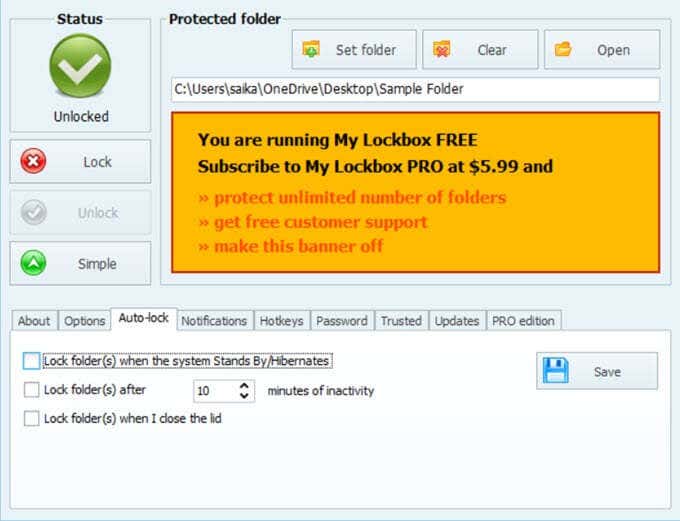
mijn Lockbox is een ongecompliceerde software die uw bestanden en mappen verbergt op uw lokale schijf. De lichtgewicht software is slechts 6.9 MB groot en komt in twee smaken. De gratis versie kunt u een item te verbergen. Bij de installatie, kunt u de optie om de Hide mappen extensie die bestanden op externe schijven beschermt installeren overslaan.
voer na de installatie het wachtwoord en een e-mailadres in voor het geval u het wachtwoord verliest. Kies het bestand of de map die u wilt verbergen en vergrendelen. Er zijn geen grenzen aan de grootte van de map. Mijn Lockbox heeft een aantal geavanceerde functies die u kunt openen vanaf het bedieningspaneel mijn Lockbox.
belangrijkste eigenschappen van mappen verbergen:
- schakelt vergrendeling met sneltoetsen.
- geef vertrouwde apps toegang tot de beveiligde gegevens.
- Auto-lock functie die een map vergrendelt na een vooraf ingesteld interval of wanneer het laptopdeksel is gesloten.
- Verberg uw map wanneer de map “verborgen bestanden, mappen en stations weergeven” heeft ingeschakeld in Mapopties.
- gebruik de software met verschillende skins.
wijze map
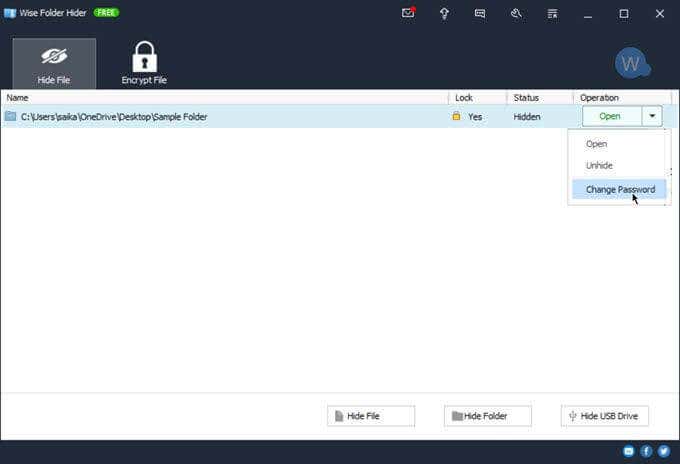
Wise Folder Heeft twee lagen bestand en map bescherming die de veiligheid van uw informatie verbetert. Stel het eerste app-level wachtwoord in wanneer u het programma start. Stel vervolgens een ander wachtwoord in voor elk bestand of map die u wilt verbergen.
u kunt ook een versleutelde ruimte op uw harde schijf configureren om gevoelige bestanden veilig op te slaan. Het verwijderen van het programma zal niet toestaan dat iemand om de beveiliging te omzeilen als ze een wachtwoord moeten invoeren om de software van Windows te verwijderen. Wise Folder werkt ook met flash drives.
Wise Map heeft een gratis en betaalde versie. De Pro-versie geeft u onbeperkte ruimte om de versleutelde ruimte op uw harde schijf in te stellen.
belangrijkste kenmerken van de Wise-map:
- Sleep bestanden en mappen om ze te verbergen.
- afzonderlijke bestanden en mappen met verschillende wachtwoorden verbergen.
- maak versleutelde lockers om bestanden en mappen te beveiligen (slechts 50 MB ruimte in vrije versie).
maak belangrijke bestanden Minder voor de hand liggend voor Snoopers
deze hulpmiddelen en methoden zijn basis en kunnen uw eerste verdedigingslinie zijn. Ze helpen alleen om belangrijke bestanden minder voor de hand liggend te maken. Veiligheidsaanvallen kunnen van verschillende fronten komen. Begin met eenvoudige beveiligingsgewoonten zoals goede wachtwoordbeheergewoonten, het instellen van bestand-en mapmachtigingen als u zich op een netwerk bevindt en het versleutelen van uw online en offline gegevens.
